デスクトップ パスをドライブ d に変更する方法: まず、「マイ コンピュータ」を開き、次に「デスクトップ」を見つけて右クリックし、「プロパティ」を選択し、ポップアップ ウィンドウで「場所」を選択します。 ; 最後に、モジュールの「移動」オプションをクリックし、移動先の場所を選択します。

#このチュートリアルの動作環境: Windows 8.1 システム、Lenovo ThinkBook 14 コンピューター。
推奨: 「プログラミング ビデオ」
「マイ コンピュータ」を開きます
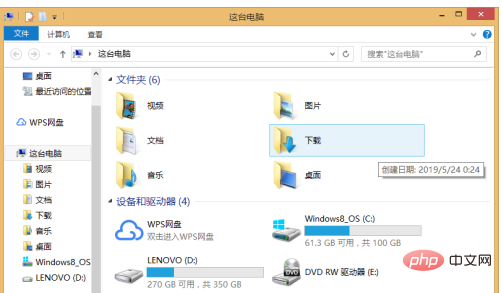
「デスクトップ」を見つけます」を右クリックして、「プロパティ」を選択します。
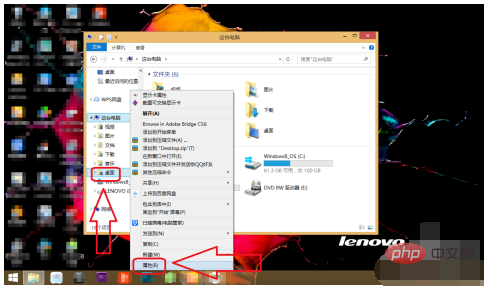
ポップアップ ウィンドウで、「場所」を選択します。
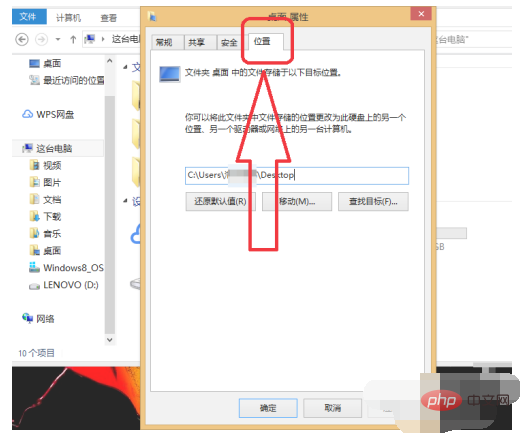
次に、モジュールの「移動」オプションをクリックします
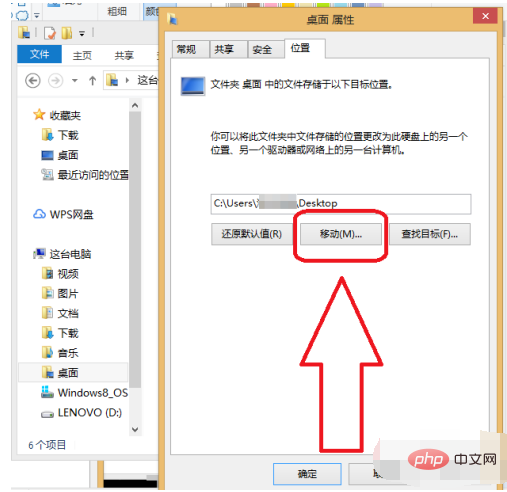
移動先の場所を選択します。通常は D ドライブまたは E ドライブですが、私は D/デスクトップを選択しました
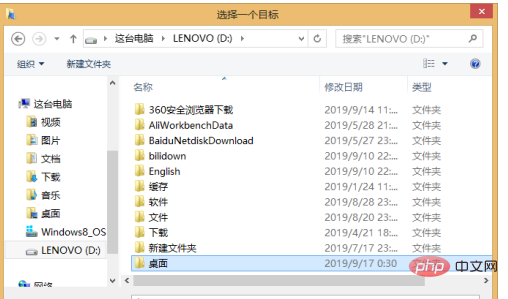
「移動」を選択して確認すると完了です
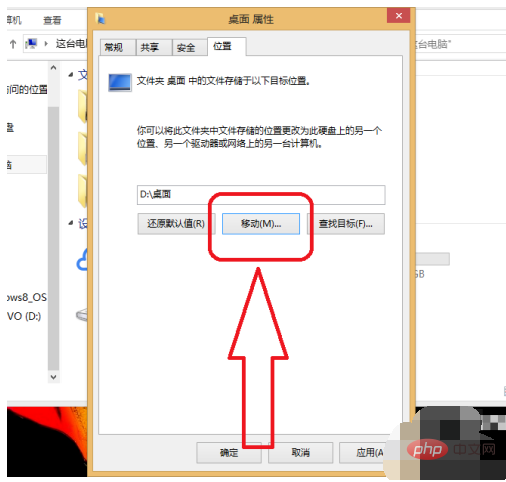
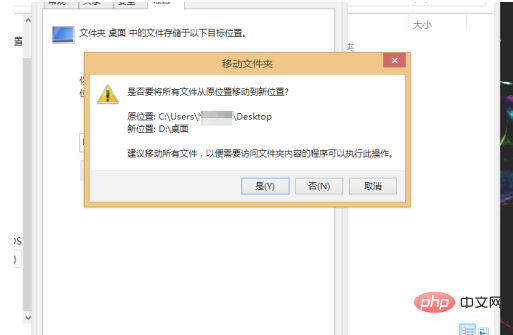
以上がデスクトップのパスをドライブdに変更する方法の詳細内容です。詳細については、PHP 中国語 Web サイトの他の関連記事を参照してください。